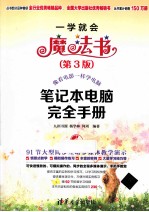
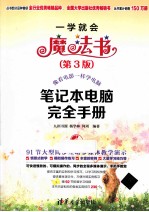
笔记本电脑完全手册PDF电子书下载
- 电子书积分:10 积分如何计算积分?
- 作 者:九州书源编著
- 出 版 社:北京:清华大学出版社
- 出版年份:2013
- ISBN:9787302315414
- 页数:246 页
第1章 进入笔记本电脑的世界 1
1.1 由外而内认识笔记本电脑 2
1.1.1 从外观认识笔记本电脑 2
1.1.2 笔记本电脑触心之谈 4
1.1.3 笔记本电脑品牌汇总 6
1.2 一点即通——笔记本电脑技术专场 8
1.2.1 笔记本电脑接口技术 8
1.2.2 移动计算技术 9
1.2.3 酷睿多核技术 10
1.3 轻轻松松——笔记本电脑选购之实战 10
1.3.1 探索笔记本电脑行情 11
1.3.2 明确购买需求和资金预算 11
1.3.3 确定报价预算 11
1.3.4 如何与商家讨价还价 11
1.3.5 从外而内——鉴别水货和行货 11
1.3.6 质保和售后服务不容忽视 14
1.3.7 破解购买陷阱 14
1.3.8 选购方案推荐 15
1.4 笔记本电脑配件选购指南 16
1.4.1 鼠标与外接键盘的选购 17
1.4.2 路由器的选购 17
1.4.3 打印机的选购 19
1.4.4 移动硬盘的选购 19
1.5 典型实例——模拟选购笔记本电脑 20
1.6 本章小结——3招教你选购笔记本电脑 21
第1招:耳机的选购 21
第2招:音箱的选购 21
第3招:无线网卡的选购 22
1.7 过关练习 22
第2章 一学即会没烦恼——笔记本电脑的基本操作 23
2.1 启动与退出Windows 8操作系统 24
2.1.1 启动Windows 8操作系统 24
2.1.2 睡眠、重启或关闭Windows 8操作系统 25
2.2 笔记本电脑鼠标的使用 26
2.2.1 鼠标指针的状态 26
2.2.2 外接鼠标的使用 27
2.2.3 触摸板的使用 28
2.3 认识与操作Windows 8操作系统 30
2.3.1 认识Windows 8操作系统的“开始”屏幕 31
2.3.2 认识磁贴 31
2.3.3 Windows 8操作系统的桌面 35
2.3.4 Windows 8操作系统的桌面与“开始”屏幕的切换 35
2.3.5 Windows 8操作系统的CHARM菜单 36
2.3.6 CHARM菜单的操作 37
2.3.7 窗口与对话框的操作 38
2 4典型实例——磁贴的操作 41
2.5 本章小结——3招教你设置笔记本电脑鼠标 43
第1招:设置鼠标指针选项 43
第2招:设置鼠标滑轮 43
第3招:设置手掌量测功能 44
2.6 过关练习 44
第3章 打造笔记本电脑别样的操作环境 45
3.1 桌面的个性化设置 46
3.1.1 设置桌面主题 46
3.1.2 设置桌面背景与图标 47
3.1.3 设置屏幕保护程序 50
3.1.4 设置窗口颜色 51
3.1.5 设置和保存系统声音 52
3.2 自定义任务栏 54
3.3 设置系统日期和时间 55
3.4 轻松节能——电源的管理 57
3.4.1 自定义电源按钮 57
3.4.2 自定义电源计划 58
3.5 典型实例——美化你的笔记本电脑桌面 59
3.6 本章小结——设置笔记本操作环境的其他技巧 62
第1招:调整屏幕分辨率 62
第2招:打造个性化鼠标指针形状 63
3.7 过关练习 63
第4章 做好笔记本电脑文件、文件夹与输入法的管理 65
4.1 认识文件与文件夹 66
4.2 文件或文件夹的常见操作 67
4.2.1 文件或文件夹的选择 67
4.2.2 打开文件或文件夹 68
4.2.3 文件或文件夹的新建与重命名 68
4.2.4 文件或文件夹的排列 69
4.2.5 文件或文件夹的删除与还原 70
4.2.6 文件或文件夹的移动与复制 72
4.3 文件或文件夹的搜索与属性设置 74
4.3.1 搜索文件或文件夹 74
4.3.2 设置文件或文件夹的属性 75
4.4 搜狗拼音输入法的使用与设置 76
4.4.1 删除与添加搜狗拼音输入法 76
4.4.2 使用搜狗拼音输入法输入文字 78
4.4.3 模糊音输入 79
4.4.4 设置默认输入法 80
4.5 五笔输入法的使用 81
4.5.1 汉字基础 81
4.5.2 五笔输入法字根分布 82
4.5.3 汉字的输入方法 84
4.5.4 词组的输入方法 84
4.6 典型实例——管理文件夹与文件资源 85
4.7 本章小结——搜狗拼音输入法的扩展功能 87
第1招:设置输入法的状态条的外观 87
第2招:设置手写输入 88
4.8 过关练习 88
第5章 笔记本电脑与设备的互动 89
5.1 笔记本电脑与外用设备的数据交换 90
5.1.1 笔记本电脑与U盘/移动硬盘的数据交换 90
5.1.2 笔记本电脑与数码相机的数据交换 92
5.1.3 连接手机传输歌曲、照片 94
5.2 笔记本电脑与其他设备协同工作 95
5.2.1 连接与使用液晶电视 95
5.2.2 连接与使用外接显示器 97
5.2.3 连接与使用打印机 97
5.2.4 外接耳机与音箱 100
5.3 典型实例——笔记本电脑与相机的互动 101
5.4 本章小结——2招无线设备运用技巧 103
第1招:蓝牙的使用 103
第2招:连接红外线功能设备 104
5.5 过关练习 104
第6章 一学即会没烦恼——笔记本电脑软件管理 105
6.1 软件的分类 106
6.1.1 系统软件 106
6.1.2 应用软件 106
6.1.3 工具软件 107
6.1.4 软件界面的共性与异性 108
6.2 安装与卸载软件 109
6.2.1 软件获取途径 109
6.2.2 安装与卸载常用软件 110
6.3 软件的启动与退出 113
6.3.1 启动常用软件 113
6.3.2 退出常用软件 114
6.4 常用软件的使用 115
6.4.1 WinRAR——文件压缩管理 115
6.4.2 ACDSee——图片的管理 117
6.4.3 暴风影音——视频播放 119
6.5 使用任务管理器 121
6.5.1 应用程序管理 121
6.5.2 系统资源管理 122
6.6 典型实例——利用软件管理图片文件 123
6.7 本章小结——使用与管理常用软件 125
第1招:导入图片 125
第2招:取消软件的开机启动 126
6.8 过关练习 126
第7章 网际畅游——网络运用 127
7.1 笔记本电脑上网实战 128
7.1.1 认识网络和网络术语 128
7.1.2 笔记本电脑有线上网 128
7.1.3 笔记本电脑无线上网 129
7.2 浏览器的运用 130
7.2.1 常见的网页浏览器 131
7.2.2 设置网页浏览器选项 132
7.2.3 浏览网页的常见方法 133
7.2.4 收藏网页 134
7.3 搜索与保存网上资源 135
7.3.1 利用搜索引擎搜索网上资源 135
7.3.2 保存和下载网上资源 136
7.4 网上信息交流 138
7.4.1 局域网飞鸽传书 138
7.4.2 MSN的运用 140
7.4.3 Foxmail电子邮件的使用 142
7.5 通过网络我们还可以做什么 144
7.5.1 网上购物 144
7.5.2 网上求职、招聘 145
7.5.3 网上预订机票、酒店 145
7.6 典型实例——保存并发送网络资源 145
7.7 本章小结——新型网络交流技巧 149
第1招:论坛的使用 149
第2招:微博的使用 149
7.8 过关练习 150
第8章 历久弥新——笔记本电脑的日常维护与升级 151
8.1 一身轻松——外观的清洁维护 152
8.1.1 笔记本电脑外壳的维护清洁 152
8.1.2 给笔记本电脑美容——显示屏的维护与保养 153
8.1.3 用力适度——维护与保养笔记本电脑的键盘和鼠标 154
8.1.4 光驱和硬盘的保养与维护 155
8.1.5 动力之无限——电池的维护与保养 156
8.2 天外有天——笔记本电脑的升级 156
8.2.1 降荷——升级笔记本电脑的CPU 157
8.2.2 加容——升级笔记本电脑的硬盘 157
8.2.3 提速——升级笔记本电脑的内存条 157
8.2.4 储能——升级笔记本电脑的电池 158
8.2.5 变脸——升级笔记本电脑的光驱 158
8.2.6 更新——升级笔记本电脑的键盘和鼠标 159
8.2.7 增值——升级笔记本电脑的音箱和散热器 160
8.2.8 通网——升级笔记本电脑的无线网卡 161
8.3 典型实例——为笔记本电脑进行全面清洁 161
8.4 本章小结——笔记本电脑使用的几个良好习惯 163
第1招:不将笔记本电脑放在双腿上使用 163
第2招:使用笔记本电脑时摘掉金属物件 163
第3招:吸烟和进食时不使用笔记本电脑 164
第4招:用完立即装包 164
8.5 过关练习 164
第9章 一点即通——安装常见的操作系统 165
9 1笔记本电脑安装之先驱BIOS设置 166
9.1.1 何为BIOS 166
9.1.2 如何进入笔记本电脑的BIOS 166
9.1.3 自定义设置BIOS 167
9.2 硬盘分区与格式化操作 168
9.2.1 硬盘分区的分类与用途 169
9.2.2 设置专属硬盘分区 169
9.2.3 为硬盘卸装——格式化硬盘 172
9.3 Windows 8操作系统的全新安装与升级安装 173
9.3.1 全新安装Windows 8操作系统 174
9.3.2 更上一层楼——Windows 8操作系统的升级安装 177
9.4 初识多操作系统 178
9.4.1 多操作系统安装特点 178
9.4.2 在Windows 7操作系统中安装Windows 8操作系统 179
9.5 笔记本电脑驱动安装不求人 180
9.5.1 驱动的基本知识 181
9.5.2 安装驱动的方法 181
9.6 典型实例——安装双操作系统 184
9.7 本章小结——系统的管理技巧 187
第1招:从BIOS中设置系统的日期和时间 187
第2招:Windows 8操作系统的启动管理器 188
9.8 过关练习 188
第10章 学以致用——笔记本电脑的系统维护与优化 189
10.1 使用360全面维护和查杀病毒 190
10.1.1 使用360安全卫士修复系统漏洞 190
10.1.2 使用360杀毒软件查杀电脑病毒 191
10.2 Windows 8优化大师 192
10.2.1 使用优化向导优化系统 193
10.2.2 系统清理 194
10.3 使用鲁大师优化硬件性能 195
10.3.1 硬件检测 196
10.3.2 节能降温 196
10.3.3 性能测试 197
10.4 驱动的管家——驱动精灵 198
10.4.1 优化升级驱动程序 198
10.4.2 驱动的管理 199
10.5 磁盘的维护与清理 201
10.5.1 磁盘检查 201
10.5.2 磁盘清理 202
10.5.3 磁盘碎片整理 203
10.6 典型实例——使用驱动精灵全面维护系统 204
10.7 本章小结——磁盘的维护与管理技巧 207
第1招:设置磁盘优化整理计划 207
第2招:格式化磁盘 207
10.8 过关练习 208
第11章 防患于未然——笔记本电脑的安全设置 209
11.1 账户设置 210
11.1.1 添加用户账户 210
11.1.2 个人账户管理 211
11.1.3 启用与进入来宾账户 214
11.1.4 启用与设置家庭安全 216
11.2 笔记本电脑的数据安全设置 218
11.2.1 隐藏硬盘分区 219
11.2.2 隐藏IE收藏夹 220
11.2.3 加密文件或文件夹 220
11.2.4 加密压缩文件 222
11.2.5 加密聊天记录 223
11.2.6 加密电子邮件 224
11.3 笔记本电脑的系统安全设置 225
11.3.1 BIOS安全设置 225
11.3.2 Windows密码安全设置 227
11.3.3 Windows系统安全设置 227
11.3.4 失而复得——系统备份与还原 228
11.4 典型实例——保护电脑数据和系统的安全 229
11.5 本章小结——保护数据和系统安全的小技巧 231
第1招:删除个人隐私 231
第2招:启用BitLocker功能 231
11.6 过关练习 232
第12章 轻松搞定——笔记本电脑常见故障 233
12.1 追根究底查故障 234
12.1.1 环境与人为因素 234
12.1.2 硬件质量与兼容性因素 234
12.1.3 电脑病毒因素 234
12.2 硬件故障 235
12.2.1 笔记本电脑散热故障及其排除的方法 235
12.2.2 笔记本电脑电池和电源故障及其排除的方法 236
12.2.3 笔记本电脑键盘故障及其排除的方法 236
12.2.4 笔记本电脑液晶屏故障及其排除的方法 237
12.2.5 笔记本电脑光驱故障及其排除的方法 238
12.2.6 其他故障及其排除的方法 239
12.3 软件故障 240
12.3.1 办公软件故障及其排除的方法 240
12.3.2 工具软件故障及其排除的方法 242
12.4 BIOS与系统故障 244
12.4.1 BIOS故障 244
12.4.2 Windows 8操作系统故障及其排除的方法 245
12.5 本章小结——排除故障的几种方法 246
第1招:替换法 246
第2招:清洁法 246
第3招:查杀病毒法 246
12.6 过关练习 246
- 《Maya 2018完全实战技术手册》来阳编著 2019
- 《高等教育双机械基础课程系列教材 高等学校教材 机械设计课程设计手册 第5版》吴宗泽,罗圣国,高志,李威 2018
- 《慢性呼吸系统疾病物理治疗工作手册》(荷)瑞克·考斯林克(RikGosselink) 2020
- 《战略情报 情报人员、管理者和用户手册》(澳)唐·麦克道尔(Don McDowell)著 2019
- 《实用内科手册》黄清,阮浩航主编 2016
- 《基层医疗卫生机构安全用药手册》黎月玲,熊慧瑜 2019
- 《同仁眼科手册系列 同仁儿童眼病手册》付晶编 2018
- 《环境噪声监测实用手册》中国环境监测总站编 2018
- 《高度关注物质(SVHC)毒性手册 上》顾爱华主编 2019
- 《吉他宝典 吉他手超级手册 上》姜伟主编;汶麟,姚林,杜新春,赖康康,朱家明,克尔曼副主编 2018
- 《市政工程基础》杨岚编著 2009
- 《家畜百宝 猪、牛、羊、鸡的综合利用》山西省商业厅组织技术处编著 1959
- 《《道德经》200句》崇贤书院编著 2018
- 《高级英语阅读与听说教程》刘秀梅编著 2019
- 《计算机网络与通信基础》谢雨飞,田启川编著 2019
- 《看图自学吉他弹唱教程》陈飞编著 2019
- 《法语词汇认知联想记忆法》刘莲编著 2020
- 《培智学校义务教育实验教科书教师教学用书 生活适应 二年级 上》人民教育出版社,课程教材研究所,特殊教育课程教材研究中心编著 2019
- 《国家社科基金项目申报规范 技巧与案例 第3版 2020》文传浩,夏宇编著 2019
- 《流体力学》张扬军,彭杰,诸葛伟林编著 2019
- 《大学计算机实验指导及习题解答》曹成志,宋长龙 2019
- 《指向核心素养 北京十一学校名师教学设计 英语 七年级 上 配人教版》周志英总主编 2019
- 《大学生心理健康与人生发展》王琳责任编辑;(中国)肖宇 2019
- 《大学英语四级考试全真试题 标准模拟 四级》汪开虎主编 2012
- 《大学英语教学的跨文化交际视角研究与创新发展》许丽云,刘枫,尚利明著 2020
- 《北京生态环境保护》《北京环境保护丛书》编委会编著 2018
- 《复旦大学新闻学院教授学术丛书 新闻实务随想录》刘海贵 2019
- 《大学英语综合教程 1》王佃春,骆敏主编 2015
- 《大学物理简明教程 下 第2版》施卫主编 2020
- 《指向核心素养 北京十一学校名师教学设计 英语 九年级 上 配人教版》周志英总主编 2019
